So geht: Minimales PDF-Protokoll Layout
Folgen Sie dieser Schritt für Schritt Anleitung, um das PDF-Protokoll in BauMaster kurz und bündig zu gestalten!
1. Einstellungsfenster öffnen
Die PDF-Ausgabe Ihrer BauMaster-Protokolle können Sie an zwei Stellen festlegen:
2. Design einstellen
Es gibt 2 verschiedene Designs. Für ein kompaktes PDF empfehlen wir "Kompaktes, gerahmtes Layout".
3. Kontakte einstellen
- Checkbox "Alle Kontakte des Projekts einfügen" abwählen. Am PDF sind dann immer nur die Empfänger und Anwesenden gelistet, das minimiert Ihre Kontaktliste beträchtlich.
- "Firmen & Kontakte einzeilig anzeigen" auswählen
4. Einträge-Layout einstellen
Wenn Fotos für das Dokument nicht relevant sind, können diese ausgeblendet werden. Falls das nicht der Fall ist, können diese aber zumindest klein dargestellt werden.
 Empfehlung: Aktivieren Sie "Anhänge & Bilder als Download-Link" - so können Empfänger die Bilder im PDF trotzdem in Originalgröße öffnen und ansehen.
Empfehlung: Aktivieren Sie "Anhänge & Bilder als Download-Link" - so können Empfänger die Bilder im PDF trotzdem in Originalgröße öffnen und ansehen.5. Einträge-Anordnung optimieren
Es empfiehlt sich auf Einstellungen wie "Einträge auf 2. Seite beginnen" usw. zu verzichten.
6. Reduzieren von Eintrags-Details
Egal welche Information Sie in den Protokolleinträgen in BauMaster dokumentieren, Sie können diese am PDF-Dokument einfach ausblenden. Wählen Sie alle Eintrags-Details ab, die am PDF nicht unbedingt notwendig sind.
Hier ein Beispiel für eine Minimalvariante:
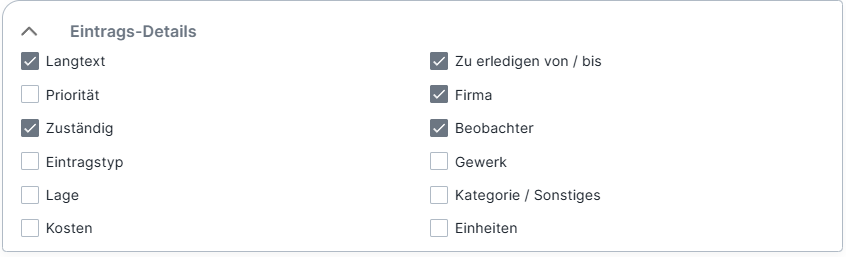
Hier ein Beispiel für eine Minimalvariante:
7. Speichern
Beim Versenden:
Sie können die vorgenommenen Einstellungen für alle Protokolle dieser Art, z.B. für alle Besprechungsprotokolle, unter "Layout als Vorlage speichern" speichern.

Bei der Aktion "Layout als Vorlage speichern" werden die Einstellungen für diese Protokollart (z.B. Besprechungsprotokolle oder Mängelprotokolle etc.) in den Projekteinstellungen überschrieben.
In den Projekteinstellungen:
Klicken Sie 2x auf "Weiter", legen Sie ggf. einen Standard-E-Mail-Text fest und klicken Sie dann auf "Speichern".
So werden alle Protokolle dieser Art (z.B. Besprechungsprotokolle) künftig mit diesen Einstellungen versendet.
So werden alle Protokolle dieser Art (z.B. Besprechungsprotokolle) künftig mit diesen Einstellungen versendet.

Wenn Sie auf "Für alle Protokolle übernehmen" klicken, werden die Einstellungen für alle Protokollarten im gesamten Projekt überschrieben!
Related Articles
PDF-Layout-Einstellungen & PDF-Voreinstellungen
Die PDF-Layout-Einstellungen beinhalten: Texte und Anzeigemöglichkeiten von Detailinformationen, sowie einige layouttechnische Details. PDF-Protokoll versenden oder Voreinstellungen In diese Layout-Maske kommen Sie beim PDF-Protokoll versenden. Oder ...Vorlagetexte für PDF Protokolle
Für das Konfigurieren und Versenden von PDF-Protokollen können Textvorlagen für den Starttext und die Abschließende Informationen gespeichert und angewendet werden. Es können Eigene Textvorlagen erstellt oder die BauMaster Vorlagen verwendet werden. ...PDF-Protokolle versenden
Sie versenden das Protokoll direkt aus der Ansicht der Protokolleinträge mit dem Fliegersymbol "Vorschau und Senden". Tipp: Sie können auch gefilterte Einträge oder markierte Einträge gesondert versenden! Oder Sie versenden Ihr Protokoll in der ...Adresse für Briefkopf (postalischer Versand) für PDF-Protkolle
Fallweise ist es notwendig, PDF-Protokolle auch postalisch bzw. per Einschreiben zu versenden, wie z.B. Mängelrügen. In BauMaster können Sie beim Versenden des PDF- Protokolls beim Layout die Option "Empfänger für Postversand anführen" auswählen. Mit ...Dokumente verwalten und PDF-Protokolle/ Berichte einsehen
Die versendeten oder abgeschlossenen Protokolle bzw. Bautagebücher und Berichte finden Sie als PDF-Datei im Menü PDF-Pläne und Dokumente. PDF Protokolle Unter dem Punkt " PDF Protokolle" finden Sie eine Auflistung aller Protokollarten, die in dem ...
Popular Articles
Vernetztes Bauen / Teamworker
In BauMaster können Sie unbegrenzt Partner, Gewerke, Handwerker oder interne Mitarbeiter kostenlos zum "Vernetzten Bauen" einladen! Die eingeladenen Teamworker (Vernetzte User) erhalten einen eigenen Login mit E-Mail-Adresse und Passwort und können ...Bauzeitplan erstellen und verwalten
Der Bauzeitenplan ist in der Pro-Lizenz enthalten. Mehr Informationen zu den Funktionen in den Lizenzpaketen finden Sie in auf unserer Preise-Seite. In BauMaster haben Sie zwei Möglichkeiten, einen Bauzeitenplan zu erstellen: 1. Unabhängig von der ...Fotodokumentation
In BauMaster® haben Sie mehrere Möglichkeiten, Ihre Fotodokumentation zu führen. Sie können: Fotos aufnehmen, die direkt in Dokumente & Pläne gespeichert werden (auch im Serien-Modus möglich) Ein eigenes Fotodokumentations-Protokoll anlegen Die ...Eintragstypen im fortlaufenden Protokoll - Funktionsweise, Ampel, etc.
In den Projekteinstellungen sind in BauMaster einige Eintragstypen voreingestellt. Informationen Das blaue i bedeutet, dass dieser Typ ein Informations-Typ ist. In einem Fortlaufenden Protokoll kann dann gewählt werden, ob diese Information nur im ...Wie gebe ich Speicher frei auf meinem Gerät?
Speicher freigeben Auf Ihrem Gerät gibt es zwei Arten von Speicher, den Speicher (Fotos, Medien, usw.) und den Arbeitsspeicher (Apps, Programme). Damit BauMaster wieder problemlos funktioniert, müssen Sie den Speicher bereinigen. Speicherplatz können ...